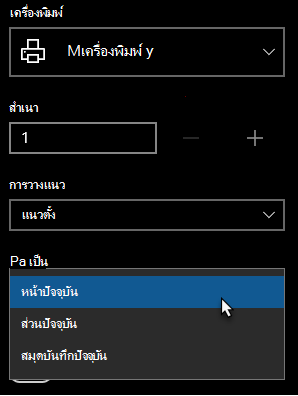สิ่งสำคัญ: การสนับสนุน OneNote for Windows 10 จะสิ้นสุดใน ตุลาคม 2025 เมื่อต้องการอัปเดตฟีเจอร์ล่าสุดของ OneNote ให้ดาวน์โหลด OneNote จาก Microsoft Store หรือเป็นส่วนหนึ่งของ Microsoft 365
คุณสามารถพิมพ์หน้าเดียว ส่วนที่สมบูรณ์ หรือทั้งสมุดบันทึกได้อย่างง่ายดาย
-
บนหน้าใดๆ ใน OneNote สําหรับ Windows 10 ให้คลิกหรือแตะปุ่ม การตั้งค่าและอื่นๆ
-
คลิก พิมพ์ แล้วเลือกทําอย่างใดอย่างหนึ่งต่อไปนี้
-
ภายใต้ เครื่องพิมพ์ ให้เลือกเครื่องพิมพ์จริงหรือเครื่องพิมพ์เสมือนที่คุณต้องการใช้
เคล็ดลับ: หากเครื่องพิมพ์ที่คุณต้องการไม่พร้อมใช้งาน ตรวจสอบให้แน่ใจว่าเครื่องพิมพ์ได้รับการติดตั้งอย่างถูกต้อง Windows 10 ให้คลิกปุ่ม เริ่ม แล้วคลิก การตั้งค่า > อุปกรณ์ > เครื่องพิมพ์ & สแกนเนอร์ ในรายการเครื่องพิมพ์ที่ติดตั้ง คลิกเครื่องพิมพ์ที่คุณต้องการจัดการ หรือคลิก + เพิ่มเครื่องพิมพ์หรือสแกนเนอร์ เพื่อติดตั้งเครื่องพิมพ์ของคุณ เมื่อเครื่องพิมพ์ของคุณติดตั้งและกําหนดค่าเรียบร้อยแล้ว ให้รีสตาร์ต OneNote จากนั้นลองเลือกเครื่องพิมพ์ของคุณอีกครั้ง
-
ภายใต้ สําเนา ให้เลือกจํานวนสําเนาที่คุณต้องการพิมพ์ (การตั้งค่านี้จะมองเห็นได้เฉพาะเมื่อคุณเลือกเครื่องพิมพ์จริงไว้เท่านั้น)
-
ภายใต้ การวางแนว ให้เลือกว่าคุณต้องการพิมพ์ใน แนวตั้ง (หน้าสูง) หรือ แนวนอน (ความกว้าง)
-
ภายใต้ หน้า ให้เลือกว่าคุณต้องการพิมพ์ หน้าปัจจุบัน, ส่วนปัจจุบัน หรือ สมุดบันทึกปัจจุบัน
-
เมื่อต้องการส่งออกเป็น PDF ในรายการ เครื่องพิมพ์ ให้เลือก พิมพ์ Microsoft เป็น PDF
-
เมื่อต้องการเลือกขนาดหน้ากระดาษ ให้คลิกหรือแตะ การตั้งค่าเพิ่มเติม แล้วเลือกขนาดภายใต้ กระดาษและคุณภาพ
หมายเหตุ: การตั้งค่าเพิ่มเติมอาจพร้อมใช้งานสําหรับเครื่องพิมพ์รุ่นที่ระบุ เช่น การพิมพ์แบบสองด้าน การกําหนดลักษณะสี หรือตัวเลือกการเรียง
-
-
คลิกหรือแตะ พิมพ์ เพื่อพิมพ์บันทึกย่อของคุณด้วยตัวเลือกที่คุณเลือกไว้